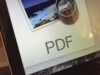Come convertire PDF/A
Un collega ti ha inviato via mail un documento in formato PDF, ha aggiunto che quest'ultimo rispetta lo standard PDF/A e tu, oltre a esserti “spaventato” per la definizione utilizzata hai ben penato, per tua comodità, di trasformarlo in un'altra tipologia di file. Tuttavia se adesso sei qui e stai leggendo queste righe mi pare ben evidente il fatto che non hai la benché minima idea di che cosa voglia significare PDF/A e soprattutto di quali strumenti utilizzare per eseguire la conversione. Beh, se le cose stanno effettivamente in questo modo sono ben felice di comunicarti che sei capitato sulla guida giusta al momento giusto. Se mi concedi qualche minuto del tuo prezioso tempo posso infatti spiegarti io, per filo e per segno, come convertire PDF/A.
Partendo dal presupposto che quella con cui stai avendo a che fare altro non è che una variante del classico PDF pensata in maniera specifica per l'archiviazione di documenti elettronici nel lungo periodo, tutto ciò che devi fare per effettuare la trasformazione in un'altra tipologia di documento altro non è che ricorrere all'uso di appositi strumenti per la conversione.
Che ne diresti dunque se mettessimo le chiacchiere da parte e iniziassimo finalmente a darci da fare? Si? Allora non perdiamo altro tempo ed entriamo subito nel vivo di questo tutorial. Vedrai, alla fine non solo potrai dirti ben felice e soddisfatto di quanto appreso ma sono anche sicuro del fatto che sarai pronto ad affermare che in realtà trasformare i PDF/A in altre tipologie di file era un vero e proprio gioco da ragazzi. Che ne dici, scommettiamo?
Indice
- Come convertire file in PDF/A gratis
- Come convertire file in PDF/A online
- Come convertire file in PDF/A su smartphone e tablet
Come convertire file in PDF/A gratis
Iniziamo a vedere come convertire un qualunque file in PDF/A senza spendere un centesimo usando uno dei tantissimi programmi che ti permettono di farlo.
Come convertire file in PDF/A con LibreOffice
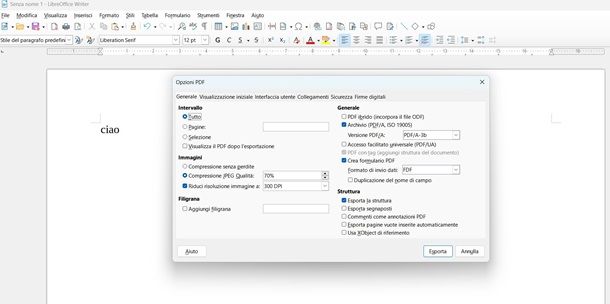
Se utilizzi LibreOffice (qui la guida su come scaricarlo), la suite per la produttività gratuita e open source che ricalca un po' le funzioni dei principali programmi di Microsoft 365, procedi in questo modo. In primis devi aprire il file da convertire in PDF/A, ad esempio un file Word (che verrà aperto in automatico da LibreOffice Writer) o un PDF (che verrà aperto con LibreOffice Draw).
Una volta aperto, premi sulla voce File nel menu in alto e scegli Esporta come PDF (o, se usi un Mac, Esporta come > Esporta nel formato PDF) per aprire la finestra dalla quale impostare le caratteristiche del file in questione. Qui, apponi la spunta alla voce Archivistico PDF/A ISO 19005 che si trova sotto la voce Generale, infine scegli una eventuale sotto-versione dal menu a tendina sottostante Versione PDF/A e poi premi il pulsante Esporta. Da qui indica ancora il nome e dove salvare il file nella memoria del PC, per poi premere il pulsante Salva.
Come convertire un file in PDF/A con Adobe
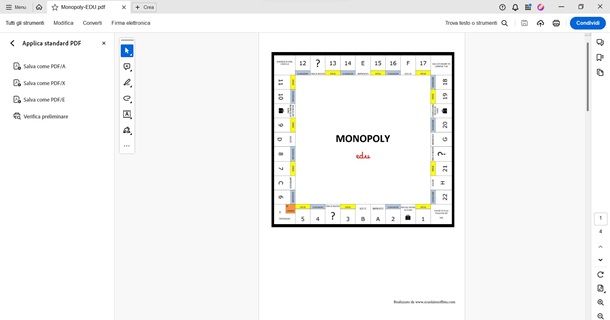
Passiamo ora ad Adobe Acrobat, il programma di visualizzazione ed editing di PDF più famoso al mondo. Se vuoi utilizzarlo però per modificare i file, ti servirà sottoscrivere un piano premium dal costo a partire da 15,85 euro/mese, ma puoi usufruire della prova gratuita della durata di 7 giorni. Se vuoi scaricarlo, recati su questa pagina e scegli il piano che fa al caso tuo. Se ti servono maggiori informazioni, puoi leggere la mia guida per il download di Adobe Reader.
Con questo programma puoi convertire file in formato Word, Excel, PowerPoint e altro ancora.. Detto questo, apri Acrobat poi premi sul pulsante Menu che trovi in alto, seguito da Apri e seleziona il file da aprire dalla memoria del tuo computer. Adesso, dalla colonna di sinistra, premi sul pulsante Visualizza più per vedere tutti gli strumenti a disposizione, poi sulla voce Applica standard PDF che trovi nell'elenco.
Fatto questo, seleziona la voce Salva come PDF/A dalla barra di sinistra, poi seleziona dove salvare il file in questione nella memoria del PC, il nome da dargli e premi il pulsante Salva.
Come convertire file in PDF/A con Word
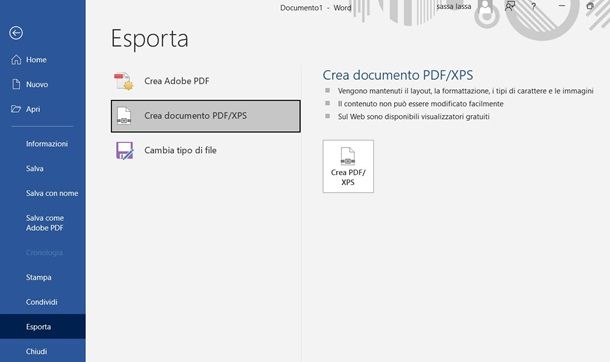
Il celebre software Word della suite Microsoft 365 non ha bisogno di troppe presentazioni: oltre a essere uno dei migliori editor di testi in circolazione, permette anche di cambiare il formato dei file aperti in pochi passaggi. Si tratta di un software a pagamento incluso nella suite Microsoft 365 che ha un costo a partire da 69 euro/anno (con prova gratuita di 7 giorni per i piano Family). Se vuoi sapere più in dettaglio come scaricare Office, ti lascio alla mia guida sul tema.
Passando all'azione, una volta aperto il documento in questione (il quale dev'essere un formato di testo come DOCX o PDF, altrimenti dovrai usare programmi come Excel o PowerPoint). A questo punto, se usi Windows, premi sulla voce File in alto a sinistra e scegli Esporta dal menu che si apre. Adesso seleziona la voce Crea documento PDF/XPS dal menu laterale e premi pulsante Crea PDF/XPS.
Dalla schermata di salvataggio, decidi che nome dare e dove salvare il file all'interno del PC, poi premi sul pulsante Opzioni in basso, apponi la spunta alla casella Conforme PDF/A dalla finestra che si apre, poi sui pulsanti OK e Pubblica. In pochi secondi, il tuo file verrà esportato.
Se, invece, hai un Mac, richiama il menu di Stampa (File > Stampa), espandi il menu a tendina PDF in fondo alla finestra che si è aperta e scegli l'opzione per aprire il file in Anteprima, da qui procedi con l'esportazione in PDF/A come trovi spiegato nel capitolo successivo.
Come convertire file in PDF/A su Mac
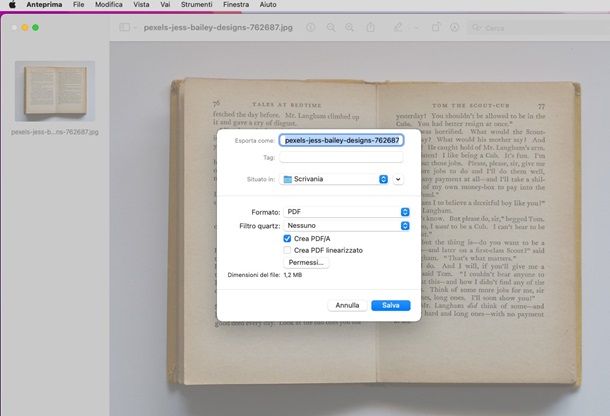
Se hai un Mac, puoi usare Anteprima, il software di visualizzazione di immagini, PDF e altri documenti, per esportare un file in PDF/A.
Per farlo, apri il file in questione con Anteprima (se non lo fa di default fai clic destro sul file, scegli la voce Apri con seguito da Anteprima; oppure usa il menu di stampa come spiegato nel passo precedente dedicato a Word).
Adesso premi il menu File nella barra in alto, seguito da Esporta. Nella finestra che si apre, alla voce Formato scegli l'opzione PDF tramite il menu a tendina che si apre, poi spunta la casella Crea PDF/A e premi il pulsante Salva.
Come convertire file in PDF/A online
Naturalmente i programmi non sono le uniche opzioni per fare questo lavoro, infatti esiste una pletora di servizi Web che ti offrono più o meno le medesime opzioni.
DocuPub
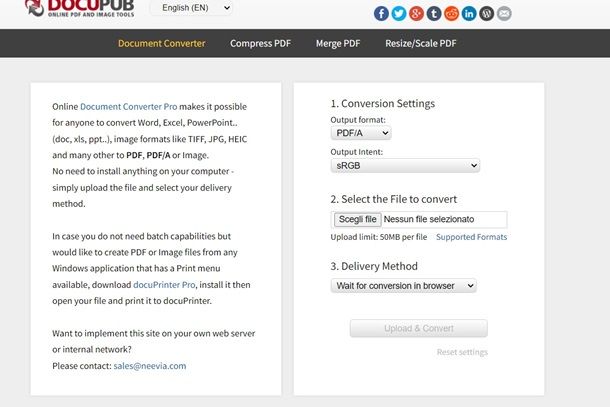
Un servizio online che ti consiglio di provare è certamente DocuPub, il quale ti permette di convertire praticamente ogni tipo di file in PDF/A senza alcun problema. Inoltre è completamente gratuito e non ci sono vincoli per il suo utilizzo, solo il limite massimo del file in ingresso di 50 MB.
Per utilizzarlo collegati su questa pagina, poi alla voce Output format apri il menu a tendina e seleziona PDF/A. Da qui decidi quale tipo di standard colore usare per il file in uscita (di base è selezionato sRGB), poi premi sul pulsante Scegli file per andare a pescare il file in questione dalla memoria del PC.
Quando hai fatto, premi il pulsante Upload and convert, per poi essere reindirizzato alla pagina di download. Qui troverai a centro pagina il link per procedere al download, fai clic destro su di esso, poi seleziona la voce Salva link con nome, scegli dove salvarlo e premi il pulsante Salva per salvare il file nella memoria del dispositivo.
PDF24 Tools
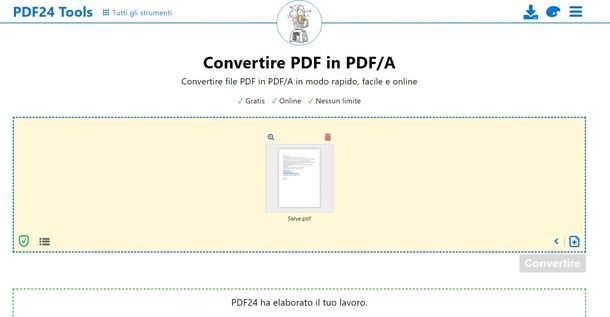
Se cerchi un sito che ti permetta di trasformare praticamente qualunque file in PDF/A, PDF24Tools fa al caso tuo. Si tratta di uno strumento gratuito che non richiede registrazione, quindi davvero perfetto. Per usarlo recati su questa pagina, premi sul pulsante Tutti gli strumenti e scegli il tipo di conversione che desideri effettuare. Di base esiste solo la conversione tra PDF a PDF/A diretta, quindi potresti dover fare due passaggi distinti.
Se volessi convertire un file Word (per esempio), premi il pulsante Word a PDF, poi premi il pulsante Scegli file e carica il file in questione scegliendolo dalla memoria del PC. Una volta caricato premi il pulsante Convertire, poi su Download dalla pagina che si è aperta seguito da Salva nella finestra del PC.
Adesso torna alla pagina degli strumenti, premi ancora sul pulsante Tutti gli strumenti e seleziona la casella PDF in PDF/A. Da qui premi il pulsante Scegliere file, seleziona il file appena scaricato, premi il pulsante Convertire seguito da Download e Salva proprio come fatto per la precedente operazione.
Altri strumenti per convertire file in PDF/A
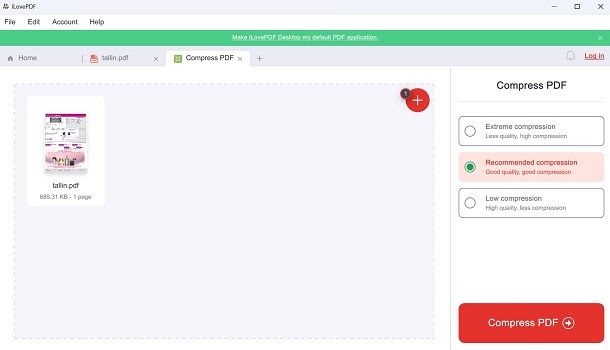
Ci sono poi ovviamente decine di altri strumenti sul Web che ti permettono di fare questa conversione, quindi vediamo quali puoi utilizzare.
- iLovePDF — uno dei più famosi convertitori online, il quale però richiede il passaggio a un piano premium da 4 euro/mese per il passaggio da PDF a PDF/A.
- PDF2GO — altro ottimo convertitore online che non richiede alcuna sottoscrizione o registrazione per effettuare la conversione dei file.
- AvePDF — uno strumento per convertire PDF in PDF/A davvero molto utile e semplice da usare, un po' come quelli già visti finora.
Come convertire file in PDF/A su smartphone e tablet

Se cercassi una soluzione da mobile per convertire il PDF in PDF/A, sappi che resterai deluso. Al momento non ci sono app in grado di farlo, ma puoi facilmente ricorrere a uno dei servizi online citati sopra.

Autore
Salvatore Aranzulla
Salvatore Aranzulla è il blogger e divulgatore informatico più letto in Italia. Noto per aver scoperto delle vulnerabilità nei siti di Google e Microsoft. Collabora con riviste di informatica e cura la rubrica tecnologica del quotidiano Il Messaggero. È il fondatore di Aranzulla.it, uno dei trenta siti più visitati d'Italia, nel quale risponde con semplicità a migliaia di dubbi di tipo informatico. Ha pubblicato per Mondadori e Mondadori Informatica.